
Denne programvaren reparerer vanlige datamaskinfeil, beskytter deg mot filtap, skadelig programvare, maskinvarefeil og optimaliserer PC-en for maksimal ytelse. Løs PC-problemer og fjern virus nå i tre enkle trinn:
- Last ned Restoro PC-reparasjonsverktøy som kommer med patenterte teknologier (patent tilgjengelig her).
- Klikk Start søk for å finne Windows-problemer som kan forårsake PC-problemer.
- Klikk Reparer alle for å fikse problemer som påvirker datamaskinens sikkerhet og ytelse
- Restoro er lastet ned av 0 lesere denne måneden.
Et av de største problemene du kan ha med den bærbare datamaskinen din, er ikke å kunne lade den opp. Dette er et av problemene som brukere har rapportert etter å ha installert Windows 10 på HP Envy Laptop.
Ifølge dem lades ikke batteriet etter installasjon av Windows 10. Heldigvis for deg har vi i dag noen forslag til hvordan du kan løse dette problemet.
Hva skal jeg gjøre hvis HP Envy er koblet til, men ikke lader:
- Avinstaller og installer batteridrivere på nytt
- Oppdater enheten og Windows
- Sjekk laderen
- Sjekk batteriet
Løsning 1 - Avinstaller og installer batteridrivere på nytt
- trykk Windows-tast + X og klikk på Enhetsbehandling.
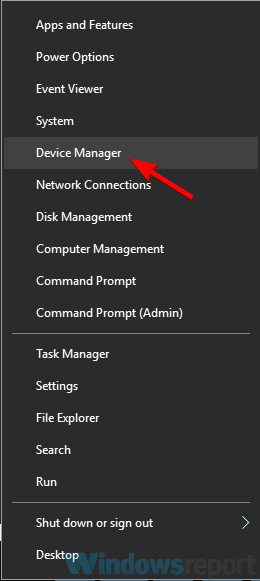
- Utvide Batterier og høyreklikk på Batterier ACPI og klikk på avinstaller.
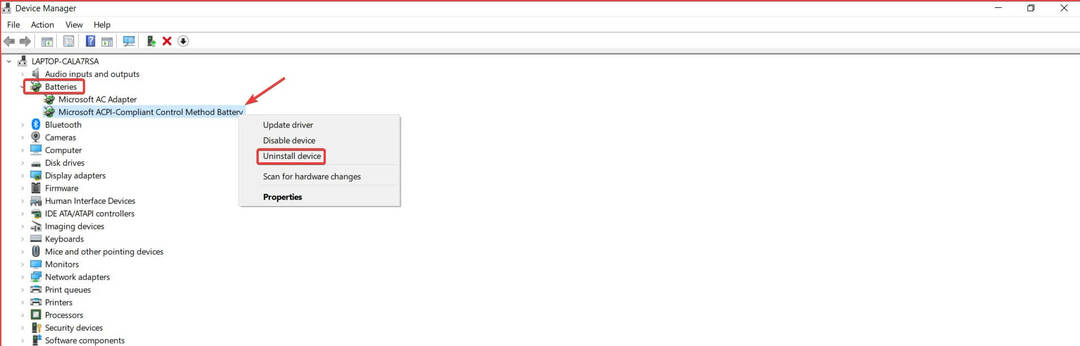
- Start den bærbare datamaskinen på nytt og se om problemet vedvarer.
Løsning 2 - Oppdater enheten og Windows
Noen ganger er problemer forårsaket av utdatert driver eller firmware, så se etter oppdateringer via Windows-oppdatering og se etter nye drivere og fastvare på HPs nettsted.
- LES OGSÅ:Slik oppdaterer du utdaterte drivere i Windows 10
Løsning 3 - Sjekk laderen
Hvis tidligere løsninger ikke var nyttige for deg, har du kanskje problemer med din lader. Brukere har rapportert at det har klart å løse problemet ved å lene seg på den bærbare datamaskinen mens de bruker den.
Vi anbefaler deg ikke å lene deg på den bærbare datamaskinen hver gang du bruker den, men hvis du merker at laderen begynner å fungere når du lener deg på den bærbare datamaskinen, kan det hende du har problemer med laderen.
Brukere har rapportert at ladestiften noen ganger blir bøyd til den ene siden, og at den ikke lenger er plassert i midten av hullet. Du kan sjekke dette ved å følge disse trinnene:
- Koble adapteren fra strømuttaket. Dette er ekstremt viktig, siden du ikke vil ha strømadapteren din koblet til strømuttaket mens du roter med det, så vær sikker på at du trekker ut kontakten før du gjør dette.
- Etter at du har koblet adapteren fra strømuttaket, sjekk den andre siden som kobles til den bærbare datamaskinen din for å se om ladestiften er bøyd eller ikke. Du trenger sannsynligvis en lommelykt for å gjøre det.
- Hvis det er det, kan du prøve å lirke det forsiktig og sentrere det med noe tynt. Husk at hvis du ikke er forsiktig, kan du ødelegge ladestiften og ødelegge strømadapteren.
Hvis dette høres for komplisert ut, eller du bare ikke vil ødelegge laderen din, kan det være lurt å prøve en annen lader.
Noen ganger kan det være et spenningsproblem. Du kan stoppe i din lokale Windows-butikk og prøve å koble enheten til en av skjermladerne for å se om noe skjer.
- LES OGSÅ:12 beste reiseadaptere for den bærbare datamaskinen
Løsning 4 - Kontroller batteriet
Den siste løsningen er å ta HP Envy til det offisielle reparasjonssenteret for å se om det oppstår en maskinvarefeil med batteriet.
Dette har vært et vanlig problem med HP Envy-enheter, og det er ikke forårsaket av Windows 10, men hvis du fortsatt er bekymret, kan du nedgradere og se om problemet vedvarer.
Du kan også prøve å utføre en BIOS-tilbakestilling for å se om dette løser problemet. Du kan gjøre det ved å følge denne guiden.
Brukerne har rapportert dette problemet på forskjellige operativsystemer, så det er sannsynligvis et maskinvareproblem og ikke et programvareproblem. I de fleste tilfeller er det en defekt lader, eller noen ganger et batteri, så sørg for at du sjekker dem først.
Ikke glem å fortelle oss i kommentarfeltet nedenfor om noen av forslagene våre hjalp deg, og hvis du fant en annen løsning, kan du gjerne dele den der.
 Har du fortsatt problemer?Løs dem med dette verktøyet:
Har du fortsatt problemer?Løs dem med dette verktøyet:
- Last ned dette PC-reparasjonsverktøyet rangert bra på TrustPilot.com (nedlastingen starter på denne siden).
- Klikk Start søk for å finne Windows-problemer som kan forårsake PC-problemer.
- Klikk Reparer alle for å løse problemer med patenterte teknologier (Eksklusiv rabatt for våre lesere).
Restoro er lastet ned av 0 lesere denne måneden.


![Kan ikke slå på Surface Pro 4 [STEG-FOR-STEG-GUIDE]](/f/959d6996a22a05e303fd43a7512049a5.jpg?width=300&height=460)